电脑qq下载的文件怎么安装 QQ怎么安装接收到的软件
电脑qq下载的文件怎么安装,电脑QQ是一款备受欢迎的社交软件,它不仅可以方便地与好友进行聊天、语音通话和视频聊天,还具备丰富的娱乐功能,对于一些新手用户来说,他们可能会遇到一个问题:如何安装通过电脑QQ下载的文件?实际上电脑QQ的安装过程是非常简单的,只需要几个简单的步骤,就能轻松地将接收到的软件安装到电脑上。下面我将为大家详细介绍一下电脑QQ文件的安装方法,希望能帮助到需要的朋友们。
具体方法:
1.首先登陆自己的QQ账号,然后将软件以压缩包的形式发送给好友
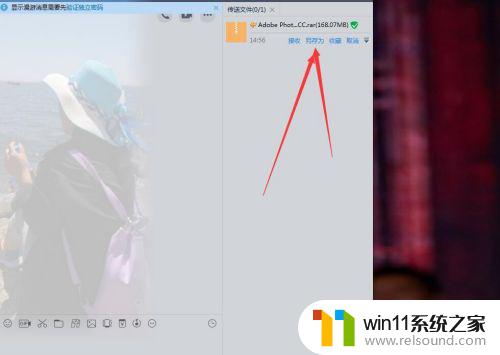
2.在文件接收的时候选择一下另存为,这样位置比较好找。存储路径一般选择D盘,不要装在C盘,然后新建一个文件命名好
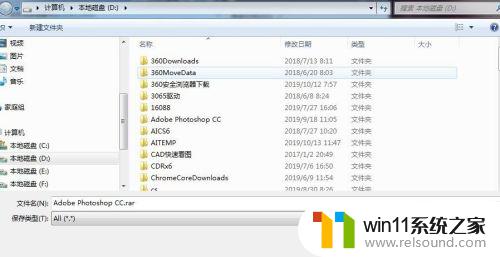
3.接收好文件,打开所在文件夹的位置,点击压缩包右键解压到当前文件夹
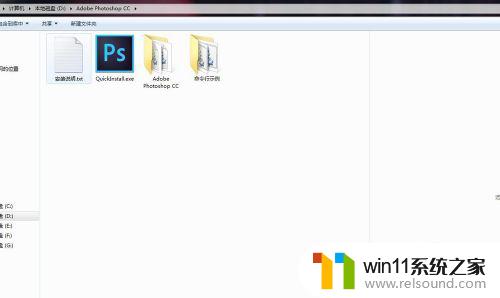
4.解压之后,打开这个文件夹。我解压的是PSCC,那么我的文件夹里有安装步骤,我们选择这个带图标的,如下图
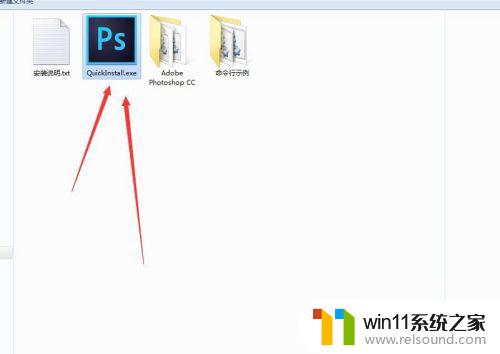
5.点击一下,进入安装程序,系统自动安装,勾选将快解方式建立在电脑桌面中
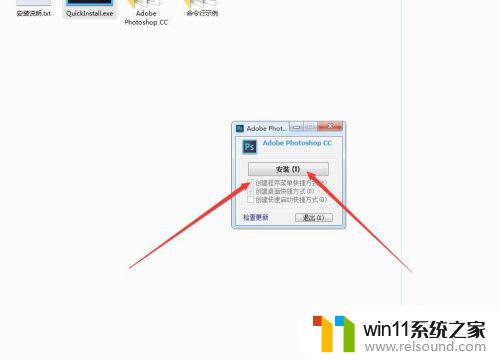
6.等一段时间软件就会完成安装,在电脑桌面中找到快捷方式,双击即可打开软件

7.总结:1、登陆QQ账号,将文件发送给对方
2、另存为文件,保存在D盘
3、将压缩包解压,打开文件夹
4、双击EXE为后缀的文件,点击安装
5、等待安装完成,双击桌面快捷方式打开软件
以上就是电脑QQ下载文件的安装方法,如果你也遇到了同样的问题,可以参考小编提供的方法来解决,希望能对大家有所帮助。















